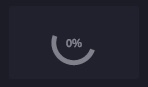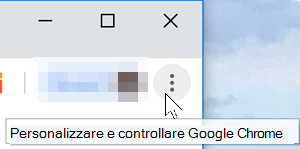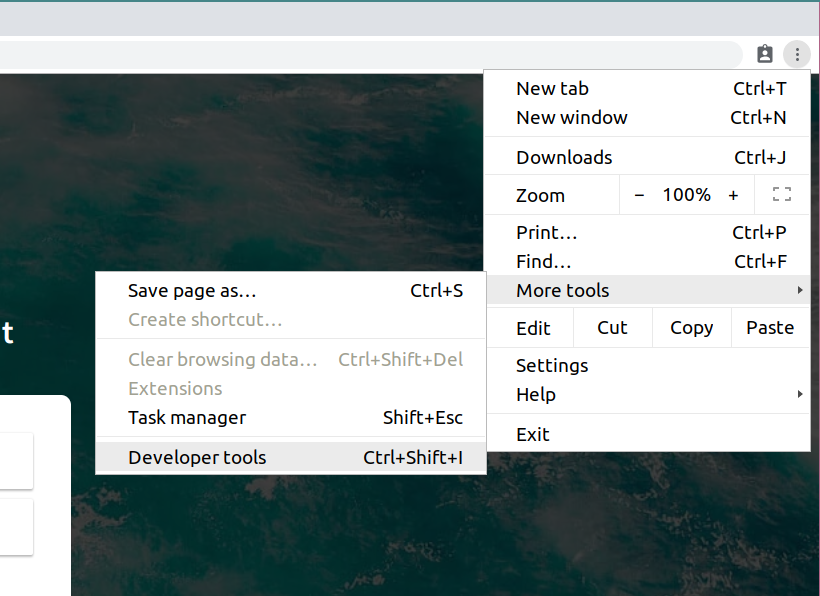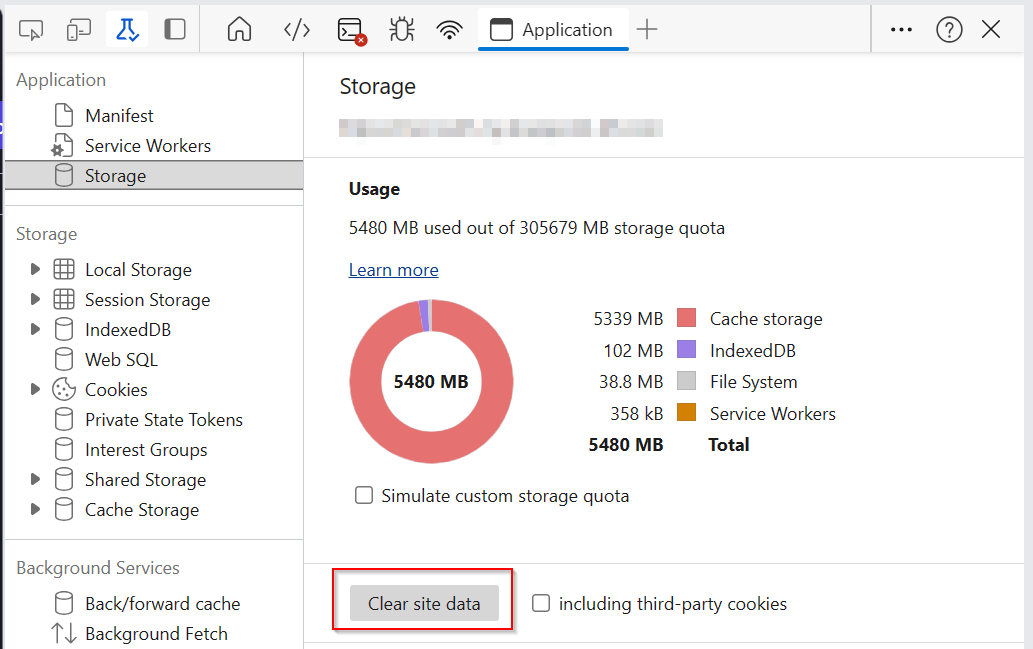Questo articolo illustra cosa fare se:
-
I file aggiunti al Clipchamp video vengono caricati lentamente
-
Un file specifico non viene caricato affatto (potresti vedere un volto triste o una percentuale di caricamento non modificabile)
-
L'intero progetto di modifica o tutti i file non vengono caricati quando lo si riapre (si potrebbe rimanere bloccati sul messaggio "Caricamento delle risorse")
Oltre ai passaggi di risoluzione dei problemi suggeriti di seguito, un altro articolo che consente di caricare le risorse multimediali e i progetti è: Assicurarsi che Clipchamp funzioni correttamente.
Caricamento lento dei file multimediali
Quando si aggiungono elementi multimediali a un progetto, potrebbero essere visualizzati un simbolo di caricamento e una percentuale:
Se il file di input è un tipo di file supportato, questo simbolo scompare dopo un breve periodo di tempo dopo il caricamento delle risorse.
Se il file di input è un tipo di file non supportato, Clipchamp lo converte in background in modo da poterlo usare nel progetto di modifica. Questo passaggio di conversione può richiedere del tempo, a seconda delle dimensioni e della risoluzione del file, della CPU, della scheda grafica e della memoria del computer. Ciò è dovuto al fatto che parte dell'elaborazione avviene localmente nel dispositivo.
Se il caricamento non avanza affatto, è possibile che l'elaborazione dei supporti si sia bloccata. Prova a ricaricare la pagina dell'editor video o l'app desktop Clipchamp, se usi Clipchamp in questo modo. Dopo il ricaricamento, prova ad aggiungere di nuovo lo stesso file. In caso contrario, continuare a leggere per alcuni suggerimenti aggiuntivi.
I file multimediali non vengono caricati affatto
Dopo aver aggiunto video a un progetto di modifica, se questi file non diventano disponibili nella libreria multimediale sul lato sinistro e sembrano rimanere bloccati da un indicatore percentuale visualizzato sull'anteprima, provare a convertire questi video in MP4 usando uno strumento di conversione video all'esterno di Clipchamp. Quindi, salva i nuovi MP4 convertiti e aggiungi questi nuovi file al progetto Clipchamp invece dei video originali.
Il motivo di questo suggerimento è che è possibile che ci sia un problema con i file video originali e li converti in MP4, anche se sono già in formato MP4, può aiutare in molti casi. La conversione può modificare i codec video e audio usati nel file MP4 e renderla leggibile in app come Clipchamp.
Clipchamp supporta i tipi di file di input elencati nell'articolo seguente: Quali tipi di file di input Clipchamp supportano?
Un progetto di modifica non viene caricato affatto
Quando si apre un progetto Clipchamp esistente, a volte viene visualizzato un messaggio di caricamento ed è necessario attendere il caricamento del progetto.
Se il messaggio non scompare dopo un breve periodo di tempo e non è possibile accedere al progetto, provare a eseguire le operazioni seguenti:
Opzione 1. Aggiornare la pagina
Premi CTRL & F5 (funziona anche nell'app desktop Clipchamp), fai clic con il pulsante destro del mouse > ricarica o usa il pulsante di ricarica del browser per ricaricare la scheda Clipchamp è aperta. In molti casi questo può risolvere il problema e le risorse multimediali iniziano a caricarsi, soprattutto se si verifica questo problema quando si apre un progetto per la prima volta.
Assicurati che la connessione Internet (WiFi) sia attiva quando accedi a Clipchamp e tenti di ricaricare.
Opzione 2. Riaprire il progetto
Indietro alla pagina di panoramica in cui sono elencati tutti i progetti video, ricaricare la pagina e riaprire il progetto di modifica che non viene caricato inizialmente.
Opzione 3. Liberare memoria e controllare lo spazio su disco
Se la memoria/RAM disponibile nel computer non è sufficiente, a volte la modifica dei progetti potrebbe non avviarsi correttamente. Prova quindi a chiudere altre schede e applicazioni del browser per liberare memoria nel dispositivo.
Inoltre, assicurarsi che nell'unità interna del computer sia disponibile spazio sufficiente, necessario per i file temporanei del progetto e per lo spazio durante la fase di elaborazione ed esportazione dei video in Clipchamp.
Se lo spazio su disco del computer è insufficiente, ciò può interferire con il caricamento corretto di Clipchamp progetti di modifica. Lo spazio disponibile dovrebbe essere superiore alle dimensioni dei file video usati nel progetto.
Opzione 4. Disabilitare le estensioni del browser
A volte, le estensioni di Chrome o Edge possono interferire con Clipchamp se sono installate. Abbiamo riscontrato casi in cui i plug-in di traduzione, le estensioni per la privacy o gli adblocker impedivano il corretto caricamento di Clipchamp.
Prova quindi a disabilitare le estensioni del browser, quindi ricarica Clipchamp e verifica se il progetto e le risorse multimediali vengono caricati correttamente.
Opzione 5. Disconnettersi, cancellare la cache e riavviare il browser
Se i passaggi precedenti non funzionano, è anche possibile provare i suggerimenti seguenti. Assicurarsi di avere ancora i file multimediali originali (i file video, audio e di immagine aggiunti al progetto di modifica) disponibili all'esterno di Clipchamp perché potrebbe essere necessario ricollegarli alla riapertura del progetto in un secondo momento.
-
Segui i passaggi descritti in questo articolo del supporto tecnico edge o in questo articolo del supporto tecnico di Chromesulla cancellazione degli elementi dalla cache del browser.
-
Assicurati di selezionare "Tutto il tempo" per l'intervallo di tempo e "Immagini e file memorizzati nella cache". Non è necessario cancellare altri dati delle esplorazioni.
-
Dopo aver seguito i passaggi, digitare chrome://restart o edge://restart rispettivamente nella barra degli indirizzi del browser e premere INVIO.
-
Dopo il riavvio di Chrome/Edge, riapri il progetto Clipchamp.
Opzione 6. Cancellazione dei dati dei siti Web (utenti esperti)
Un'altra opzione da provare consiste nell'eliminare i dati del sito negli strumenti di sviluppo di Chrome o Edge e ricaricare la pagina Clipchamp in un secondo momento. In questo modo tutti i file video di modifica ed elaborazione vengono ripuliti, quindi ricaricati e possono portare alla riapertura dei progetti correttamente.
Importante: Prima di procedere, assicurarsi di avere i file multimediali originali (i file video, audio e di immagine aggiunti al progetto di modifica) disponibili all'esterno di Clipchamp perché potrebbe essere necessario ricollegarli se il backup dei contenuti non è abilitato. Il backup dei contenuti è disponibile in Clipchamp per il piano Premium degli account personali. Nella versione di lavoro di Clipchamp, i file multimediali vengono salvati nell'account di OneDrive e Clipchamp li recupereranno automaticamente da questa posizione.
I passaggi sono gli stessi in Microsoft Edge o Chrome. Alcuni degli screenshot seguenti vengono quindi acquisiti in Chrome, altri in Edge.
1) Seleziona l'icona del menu a 3 punti accanto alla barra degli indirizzi del browser.
2) Selezionare Altri strumenti > Strumenti di sviluppo.
3) Seleziona la scheda Applicazione in alto, quindi Archiviazione nell'elenco che viene visualizzato a sinistra.
4) Selezionare Cancella dati del sito.
5) Infine, aggiornare la pagina Clipchamp e riaprire il progetto di modifica.
Lunghezza hardware e progetto
Se nessuno dei suggerimenti precedenti è utile, è consigliabile aprire il progetto Clipchamp in un altro computer o suddividere un progetto più lungo in più brevi.
L'elaborazione che si verifica durante la modifica, il caricamento dei file multimediali e l'esportazione di un progetto completato può essere di elaborazione intensa e può portare il computer in uso ai suoi limiti, a seconda della lunghezza, del formato, della quantità e delle dimensioni dei file multimediali che si stanno aggiungendo a un progetto Clipchamp e della quantità di memoria libera, tipo di scheda grafica e CPU disponibile per il dispositivo.
La memoria/RAM disponibile deve essere di almeno 8 GB (almeno 16 GB) e il computer deve essere un computer a 64 bit che esegue un sistema operativo a 64 bit e la versione a 64 bit di Edge o Chrome.
La scheda grafica è un altro fattore importante e deve essere un modello recente.
Lo spazio disponibile su disco dovrebbe essere sufficiente nel computer, necessario per i file temporanei durante la fase di elaborazione ed esportazione dei video. Lo spazio disponibile dovrebbe essere superiore alle dimensioni dei file video usati nel progetto.
Se si usa un computer meno recente che non soddisfa questi requisiti, l'editor potrebbe comunque funzionare, ma potrebbero verificarsi problemi come le prestazioni lente, il blocco e l'arresto anomalo e un'esperienza migliore in un altro computer.
In alternativa, è possibile provare a suddividere un progetto di modifica più lungo in più brevi e verificare se i progetti più brevi vengono caricati correttamente. Vedere: Creazione di versioni diverse del progetto.